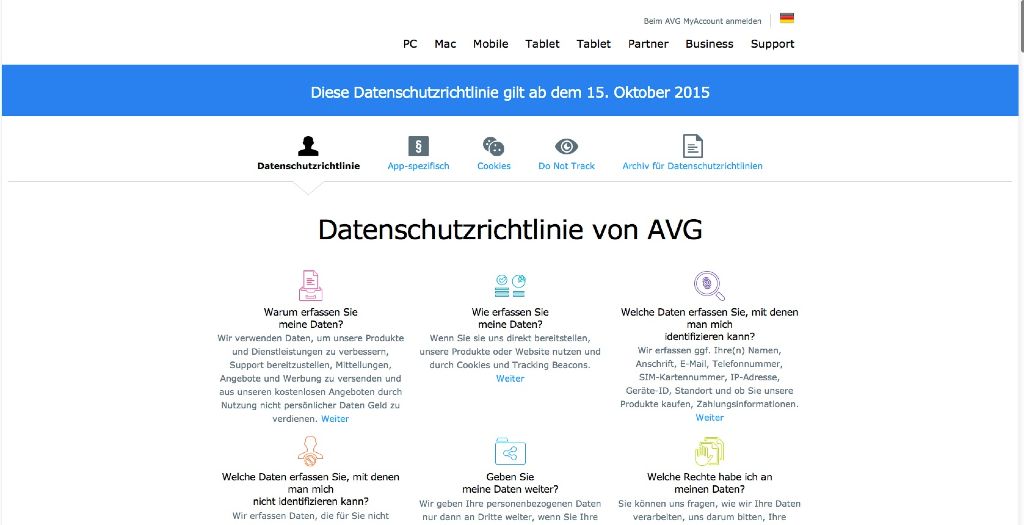Er findet keine Daten mehr auf dem USB-Stick
 Schrecksekunde für unseren Kunden Herrn Meyer. Sein USB-Stick, welchen er tagtäglich im Einsatz hat um seine Daten von A nach B zu bekommen wird zwar vom Computer erkannt. Aber er zeigt keinerlei Daten mehr an.
Schrecksekunde für unseren Kunden Herrn Meyer. Sein USB-Stick, welchen er tagtäglich im Einsatz hat um seine Daten von A nach B zu bekommen wird zwar vom Computer erkannt. Aber er zeigt keinerlei Daten mehr an.
Glücklicherweise haben wir einen Trick auf Lager, wie man an in einem solchen Fall wieder an die Daten herankommen kann:
- Stecken Sie den USB-Stick in den Computer und öffnen Sie den „Arbeitsplatz“ bzw. bei neueren Windowsversionen den „Computer“
- Nun suchen Sie sich den Wechseldatenträger in der der Liste der Wechselmedien heraus
- Mit der rechten Maustaste klicken Sie nun auf das Symbol und gehen in die Eigenschaften.
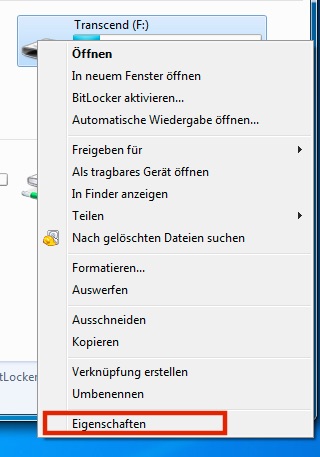
- In den Eigenschaften finden Sie den Reiter „Tools“, hierauf einmal klicken.
- Nun klicken Sie in der „Fehlerüberprüfung“ auf „Jetzt Prüfen“

- Mit ein wenig Geduld und Glück sind die Daten nun wieder auf den Stick zu sehen.
Im Grunde also ganz einfach. Wenn Ihnen der Tipp weiter geholfen hat und Sie in Zukunft über die neusten Tipps informiert bleiben möchten, dann tragen Sie sich doch kostenlos in unserem Newsletter rechts im Menü ein.
Windowsdefender deaktivieren – so geht es in Windows 10
Microsofts eingebautes Antivirenprogramm macht nicht unbedingt jeden Freude. Mal abgesehen davon, dass das Programm Schutztechnisch nicht wirklich erwähnenswert ist, klaut es dem System unnötig Ressourcen und kann im schlimmsten Fall sogar Probleme mit „echten“ Antivirenlösungen verursachen.
Aus diesen Gründen kann es Sinn machen, dieses Funktion zu deaktivieren. Wie das geht, erklären wir hier:
- Mit einem Rechtsklick auf das Windowslogo in der Taskleiste öffnet sich ein Menü. Hier klicken Sie auf den Punkt „Suchen“
- Nun geben Sie nun im Suchfeld „cmd.exe“ und Drücken mit der rechten Maustaste auf „Als Administrator ausführen.
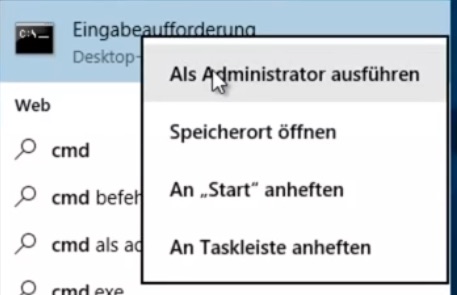 Eventuelle Abfragen ob das Programm so ausgeführt werden sollen, müssen bestätigt werden.
Eventuelle Abfragen ob das Programm so ausgeführt werden sollen, müssen bestätigt werden. - Folgende Befehle Sind für Sie nun wichtig
- „sc start WinDefend Enable“ – Windows Defender aktivieren
- „sc start WinDefend Disable“ – Windows Defender deaktivieren
- „sc start WdNisSvc Enable“ – Netzwerkinspektor aktivieren
- „sc start WdNisSvc Disable“ – Netzwerkinspektor deaktivieren
- Normal sollte das schon reichen. Es kann sein, dass Sie die Meldung Fehler 1056 „Es wird bereits eine Instanz des Dienstes ausgeführt.“ Sollte dies bei Eingabe der Befehle passieren gehen Sie bei Schritt 5 weiter.
- Laden Sie Sich aus dem Internet das Tool NoDefender herunter. Link
- Mit einem Doppelklick auf die .zip-Datei des Programms öffnet sich ein Fenster. Klicken Sie nun doppelt auf NoDefender.exe. Sollte der Computer nun Fragen, ob der die Datei dekomprimieren soll, bestätigen Sie diese Frage.
- Klicken Sie nun im Programmfenster aus „Next“
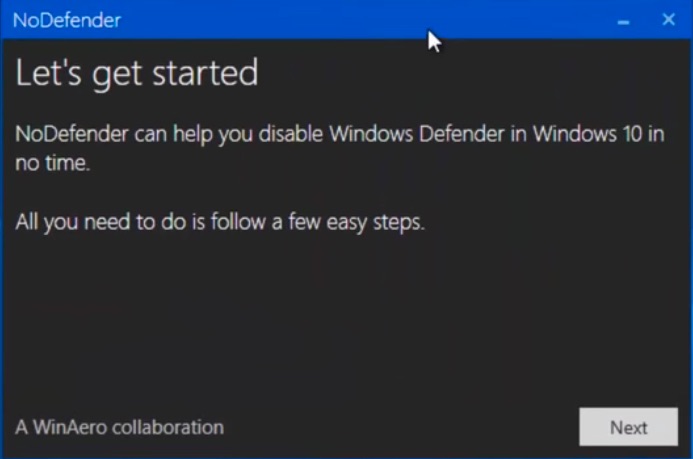
- Nun Öffnen Sie die Einstellung des Windows Defender. Dies können Sie mit einem Klick auf „Open Windows Defender Settings“ machen.
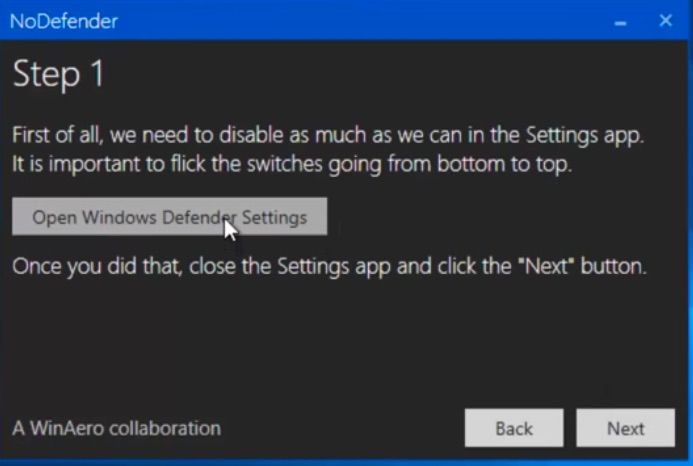
- In den sich nun folgenden Fenster stellen Sie die Punkte „Echtzeitschutz“, „Cloudbasierter Schutz“ und „Übermittlung von Beispielen“ auf aus. Danach können Sie das Fenster wieder schließen.
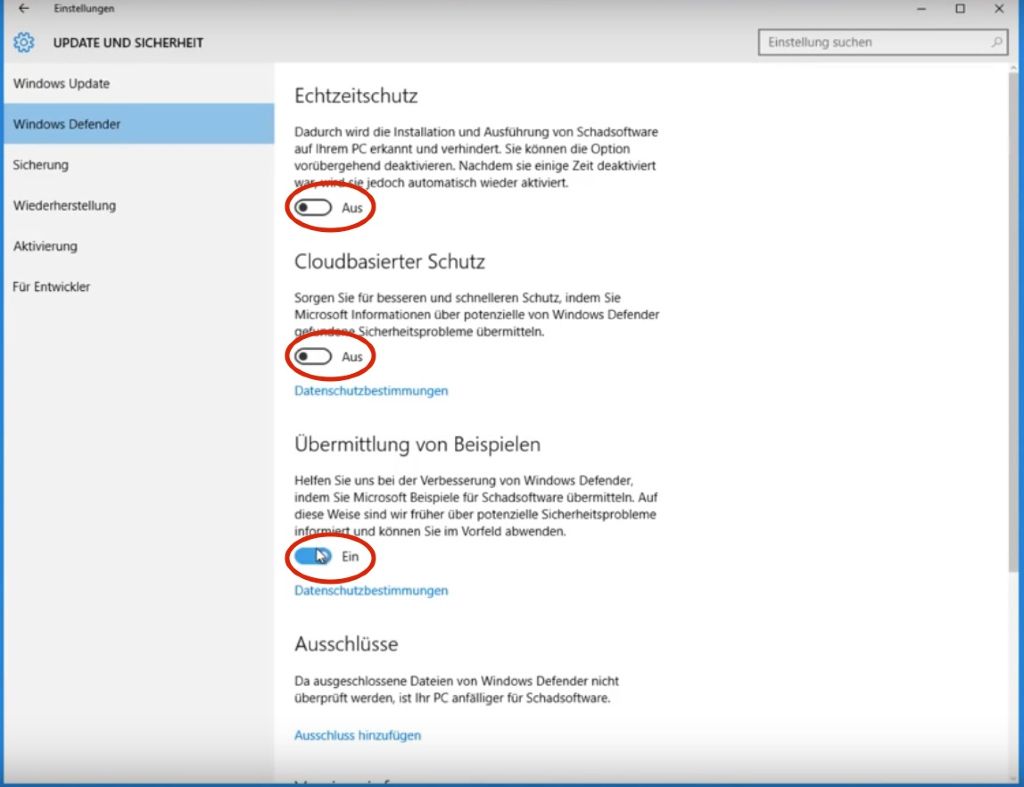
- In dem Programm „NoDefender“ können Sie nun wieder auf „Next“ klicken.
- In Step 2 von dem Programm können Sie nun mit einem Klick auf „Disable Windows Defender“ den Windows Defender komplett deaktiveren.
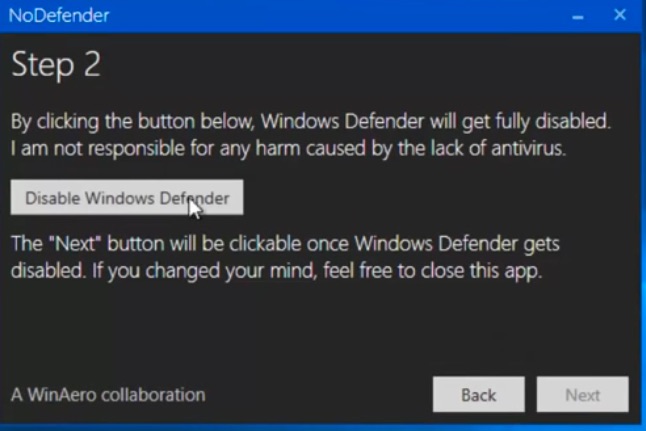
- Anschließend klicken Sie wieder aus „Next“ und dann auf „Done“
- Nun ist der Windows Defender komplett deaktiviert und kann anderen Programmen nicht mehr dazwischen funken.
Wenn der Papierkorb nur noch Müll ist…
 Letzte Woch in unserem Büro: Hans W. kommt ins Büro uns schildert sein Problem: „Ich kann keine Dateien mehr löschen. Der Papierkorb in Windows lässt sich einfach nicht mehr leeren!“
Letzte Woch in unserem Büro: Hans W. kommt ins Büro uns schildert sein Problem: „Ich kann keine Dateien mehr löschen. Der Papierkorb in Windows lässt sich einfach nicht mehr leeren!“
Dies sind Fehler, die in Windows nicht wirklich selten sind. Hier ist meist der Papierkorb-Ordner in Windows beschädigt. Ein weiterer Hinweis hierfür kann sein, dass kein Inhalt im Papierkorb angezeigt wird oder sich Dateien nicht mal mehr in den Papierkorb verschieben lassen.
Glücklicherweise kann man sich hier schnell Abhilfe schaffen:
- Als Erstes benötigen wir hierfür eine Eingabeaufforderung mit „Administratorechten“
- Nun müssen wir über die Eingabeaufforderung den Papierkorb löschen. Der folgende Befehl tut genau das und löscht gleichzeitig alle Dateien, die sich in den Papierkorb befunden haben: „rd /s /q C:\$Recycle.bin“
- Für den Fall, dass Ihr PC mehrere Laufwerke besitzt müssen Sie dies für alle weiteren Laufwerke auch ausführen.
- Nun müssen Sie Windows nur noch neu starten. Beim Startvorgang sollte Windows den Papierkorb wieder herstellen und er sollte nun wieder einwandfrei funktionieren.
Herr W. konnte 10 Minuten später wieder seine Dateien auf den PC löschen und war sichtlich erleichtert. Schön wieder einen zufriedenen Kunden mehr zu haben…
Viele Dateien müssen gedruckt werden? Mit diesem Tipp wird es zum Kinderspiel
 Ab und an kommt es in unserem Alltag vor, wir müssen mal mehrere Dateien ausdrucken. Hierfür gibt es dann zwei Möglichkeiten:
Ab und an kommt es in unserem Alltag vor, wir müssen mal mehrere Dateien ausdrucken. Hierfür gibt es dann zwei Möglichkeiten:
Mich würde es nicht wundern, wenn die erste Methode auch bei Ihnen genutzt wird: Man öffnet die zu druckende Datei und sagt dem Computer nun Drucken. Anschließend schließt man die Datei und öffnet die Nächste.
Dieses Verhalten kostet recht viel Zeit, aber es geht wesentlich einfacher.
- Gehen Sie in den Ordner, in dem sich die Dokumente befinden, welche Sie Drucken wollen
- Nun markieren Sie die zu druckenden Dateien
- Wenn Sie nun die rechte Maustaste betätigen, dann öffnet sich ein Menü und dort gibt es den Eintrag „Drucken“. Diesen wählen Sie aus.
- Nun geht Windows hin und druckt alle Dateien völlig automatisch.
Probleme mit den Arbeitsspeicher diagnostizieren
 Wenn Windows häufiger, aber dennoch unregelmäßig abstürzt, kann dies ein Indiz für ein Problem mit dem Arbeitsspeicher sein. Durch fehlerhaft gespeicherte Daten kann es zu einem solchen Verhalten kommen. Was nur die Wenigsten wissen – Windows bringt hier ein Boardmittel zum Speichertest gleich mit.
Wenn Windows häufiger, aber dennoch unregelmäßig abstürzt, kann dies ein Indiz für ein Problem mit dem Arbeitsspeicher sein. Durch fehlerhaft gespeicherte Daten kann es zu einem solchen Verhalten kommen. Was nur die Wenigsten wissen – Windows bringt hier ein Boardmittel zum Speichertest gleich mit.
Um dieses Tool aufzurufen, gehen Sie wie folgt vor:
- Öffnen Sie das Startmenü und geben in das Suchfeld einmal das Wort „Speicher“ ein. Nach einem kurzen Augenblick sollte er „Windows-Speicherdiagnose“ finden. Dieses Programm starten Sie.
- Es kommt jetzt als nächstes eine Sicherheitsabfrage. Diese bestätigen Sie mit dem Klick auf „Jetzt neu starten und nach Problemen suchen“. Nun sollte Windows einen Neustart vornehmen und einen Test des Arbeitsspeichers vornehmen.
- Wenn der Test abgeschlossen ist, bekommen Sie, nachdem Windows wieder gestartet ist, eine Meldung mit dem Ergebnis des Tests.
- Bei der Meldung „Es wurden keine Speicherfehler festgestellt“ gibt es vermutlich kein Problem mit dem Arbeitsspeicher. Sollte jedoch ein Problem gemeldet werden, dann sollten Sie den Speicher im Rechner tauschen.
Wenn Sie Hilfe beim Tausch des Speichers benötigen, stehen wir Ihnen gerne zur Verfügung.
Spyware AVG? – Neue Datenschutzrichtlinie seit dem 15. Oktober 2015
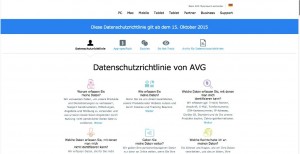 Wir vertreten ja die Meinung, dass „kostenlos“ im Internet nahezu überall gelogen ist. Kostenlos im Internet heißt in vielen Fällen einfach nur: Wir wollen kein Geld.
Wir vertreten ja die Meinung, dass „kostenlos“ im Internet nahezu überall gelogen ist. Kostenlos im Internet heißt in vielen Fällen einfach nur: Wir wollen kein Geld.
Die Schattenwährung im Internet heißt ganz klar: Daten
Umso erstaunlicher finde ich die Tatsache, dass nun auch Anbieter von Sicherheitslösungen, welche uns eigentlich auch Datenmissbrauch schützen sollen, nun zu dieser Währung greifen. Vorreiter ist hier nun die Software von AVG.
Seit dem 15.10.2015 sind die Datenschutzeinstellung insofern angepasst worden, dass sich der Hersteller das Recht heraus nimmt, Daten auf unseren Rechner zu erfassen und diese für Werbezwecke zu vermarkten.
Zu diesem Daten gehört unter Anderem der Browserverlauf. Im Klartext: Welche Webseiten Sie aufgerufen haben und was Sie so gesucht haben. Die Zeit titelte zu dem Thema, dass sich Antivrensoftware nun wie Spyware benimmt.
Laut AVG soll man das Recht schon mit den alten Datenschutzbestimmungen gehabt haben, nur dass man dies jetzt noch einmal klar hervorgehoben hat und es nun auch umsetzen wolle. Allerdings soll die Software die Möglichkeit bieten, diese Funktion nachträglich abzuschalten.
Benutzer der kostenpflichtigen Versionen von AVG sind von der Änderung nicht betroffen. Hier werden keine Daten abgegriffen.Soweit ist das beurteilen kann, dürfte AVG nun der erste Antivirenhersteller sein, der diesen Weg geht. Mich würde es aber nicht wundern, wenn andere Hersteller hier gleich ziehen. Ob man dann noch von einem kostenlosen Basisschutz für den PC sprechen kann, bin ich mir nicht sicher…
Klicksounds in Windows deaktivieren – so geht es!
Einige unserer Kunden sind von den Sounds in Windows genervt. Es geht um diese Töne, welche abgespielt werden, wenn man Beispielsweise im Browser einen Link oder im Windows Explorer eine Datei öffnet. Viele helfen sich dann über die Lösung, den Ton des Computers komplett abzustellen, aber es gibt einen eleganteren Weg:
- Gehen Sie in die „Systemsteuerung“ und öffnen Sie dort den Punkt „Sound“ (sollten Sie nicht die4 Symbolansicht haben, klicken die bitte oben rechts bei „Anzeige“ auf „Große Symbole“).
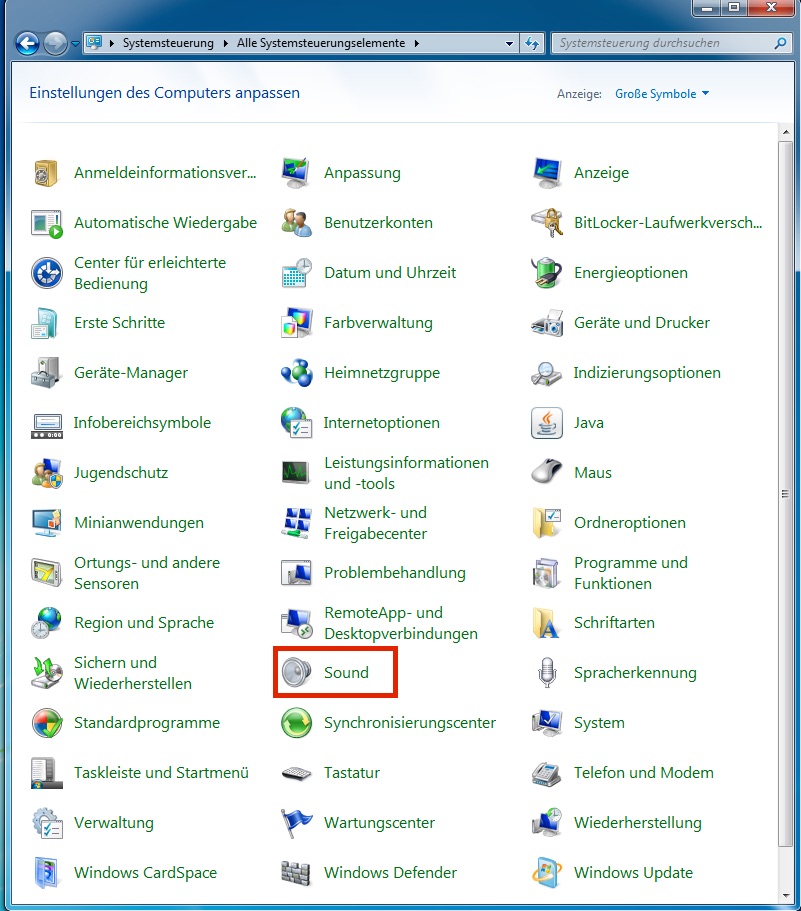
- Nun gehen Sie auf den Karteireiter „Sounds“.
- Hier angekommen gehen Sie in den Feld „Programmereignisse“ auf den Punkt „Windows Explorer -> Navigation starten“.
- Unter dem Feld im Bereich „Sounds“ können Sie nun „(Kein)“ auswählen.
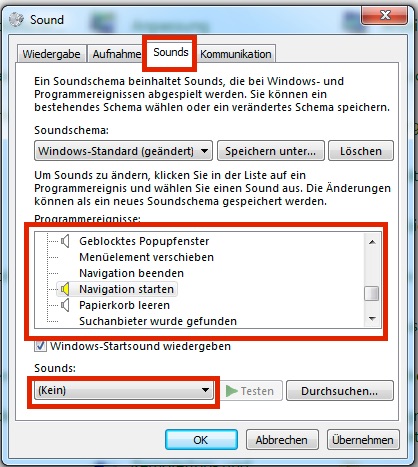
- Nun noch ein Klick auf Ok und Ihr Windows gibt beim klicken keine Töne mehr von sich.
Java ohne Sponsoring installieren – so, können Sie es dauerhaft verhindern
Eine sehr häufige Erweiterung, welche wir auf Kundenrechner finden ist die Software Java. In Java ist einige Software geschrieben, so dass es für viele Programme benötigt wird. Aufgrund dieser Verbreitung gehört Java leider auch zu den Programmen, welche gerne für Angriffe auf den eigenen PC verwendet werden. Deswegen ist es enorm wichtig, dass diese Software immer aktuell gehalten wird.
Leider ist nur der Entwickler der Software schon vor einiger Zeit dazu übergegangen, sich diese ansich kostenlose Software mit Adware bezahlen zu lassen. So passiert es vielen Kunden, dass Sie auf einmal Besitzer einer unerwünschten Toolbar sind, nachdem sich Java aktualisiert hat.
Allerdings wissen die wenigsten unserer Kunden, dass man diese Gefahr bannen kann, in dem man der Software in den Einstellungen mitteilt „Bitte keine Werbung einwerfen“. Wie das geht lesen Sie hier:
- Klicken Sie auf das Startmenü und gehen Sie auf die Systemsteuerung.

- Sollten Sie keine Detailansicht in der Systemsteuerung eingeschaltet haben, so haben Sie die Möglichkeit oben rechts die Anzeige auf „Kleine Symbole“ zu stellen. Nun suchen Sie Sich den Punkt Java aus und machen einen Doppelklick.
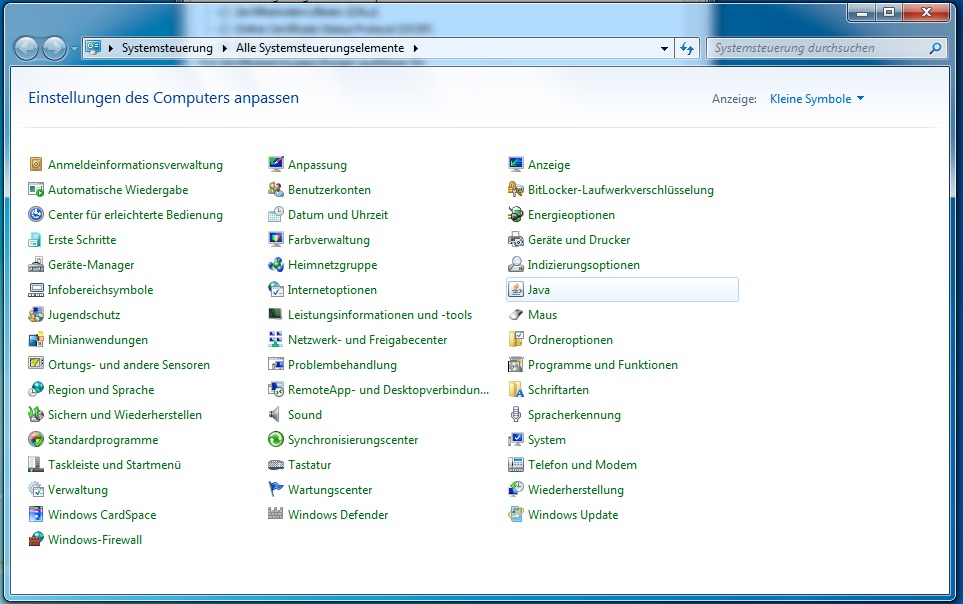
- Es öffnen sich nun die Einstellungen in Java. Oben in den Karteireitern klicken Sie nun auf erweitert. Scrollen Sie nun ganz nach unten und setzen Sie einen Haken bei dem Punkt „Sponsorenangebote während der Installation oder Aktualisierung von Java unterdrücken“.
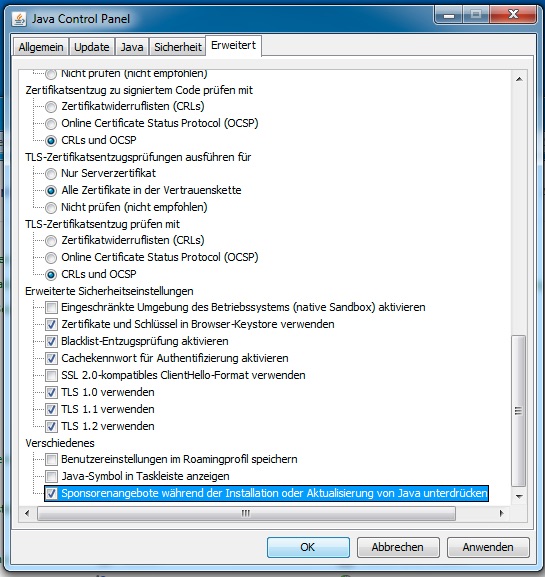
- Klicken Sie nun auf „OK“.
- Ab jetzt sollte Java nicht mehr probieren, Ihnen irgendwelche Mitbringsel unterzuschieben, wenn Sie das Programm aktualisieren.
Das Überall-Internet – Wie kann ich unterwegs online sein?
 „Ich möchte mir ein Tablett zulegen und mit dem Gerät unterwegs ins Internet gehen“, erklärt uns unser Kunde Dirk F.. Wie in so manchen Fällen, ist dies auch eine immer wiederkehrende Frage. Allerdings müssen wir auch immer wieder feststellen, dass viele unsere Kunden den Unterschied zwischen WLAN, UMTS, LTE etc. nicht kennen.
„Ich möchte mir ein Tablett zulegen und mit dem Gerät unterwegs ins Internet gehen“, erklärt uns unser Kunde Dirk F.. Wie in so manchen Fällen, ist dies auch eine immer wiederkehrende Frage. Allerdings müssen wir auch immer wieder feststellen, dass viele unsere Kunden den Unterschied zwischen WLAN, UMTS, LTE etc. nicht kennen.
Deswegen staunte auch F. nicht schlecht, als wir hier genauer nachgehakt haben. Es stellte sich heraus, dass Dirk F. mit Unterwegs wirklich unterwegs meinte. „Ja, wenn ich mit der Bahn mal Unterwegs bin oder irgendwo im Cafe sitze, dann sollte es auf jeden Fall funktionieren“, überlegte sich unser Kunde. Er hatte auch schon ein Tablett im Auge. Leider war dies aber nicht fürs Mobilfunknetz ausgelegt.
Möglichkeiten um Mobil ins Internet zu gehen
Zum einen gibt es hier das klassische WLAN. Dies ist in den meisten Geräten fest verbaut und so kann man überall online gehen, wo man Zugriff auf ein WLAN hat. Jedoch muss man hier schauen, dass man am Platz immer ein Hotspot in der Nähe hat oder jemanden kennt, der einen in sein Netzwerk lässt. Mit anderen Worten, Unterwegs ist man mit der Lösung immer auf andere angewiesen.
Um wirklich unabhängig zu sein, benötigt man eine „mobile Datenverbindung“. GPRS, EDGE, UMTS, HSDPA oder LTE sind hier die Stichwörter, welche für viele unserer Kunden aber eher als Kauderwelsch abgetan werden.
Wie funktioniert eine „mobile Datenverbindung“?
Das Prinzip her hinter ist nichts anderes, wie ein Handy, nur dass man an dieser Stelle statt eines Gesprächs Daten übertragen werden. Die Daten aus dem Internet werden von den Handysendemasten geliefert. Voraussetzung hierfür ist nur ein entsprechendes Endgerät wie z.B. ein Tablet PC mit entsprechendem Modem oder ein USB-Surf-Stick für das Notebook.
Hier bieten nahezu alle Mobilfunkanbieter Lösungen an. Jedoch sollten Sie bei der Auswahl des Tarifs darauf achten, dass der auch wirklich für das Internet vorgesehen ist. Ansonsten kann der Ausflug ins mobile Internet sich ganz schnell empfindlich auf die Geldbörse auswirken. Wir empfehlen jeden, der das Internet mobil regelmäßig nutzen möchten eine Flatrate. Hier wird im Monat ein fester Betrag bezahlt und man läuft keine Gefahr, dass hier irgendwelche Zusatzkosten im Hintergrund entstehen.
Was sind die Standards und was bedeutet dies in der Geschwindigkeit?
Im Prinzip sind die Bezeichnungen wie GPRS, EDGE, UMTS, HSDPA oder LTE nichts anderes als die Bezeichnung der jeweiligen Generation des Internets. Dies ist vergleichbar wie beim Internet für den Computer. So ist vielen unserer Kunden das klassische Modem noch ein Begriff (und auch die Geräusche, die es beim Einwählen ins Internet gemacht hat). Später wurde es mit ISDN schneller und irgendwann kam DSL, welches ja aktuell auch am meisten genutzt wird.
LTE stellt aktuell die modernste Variante fürs mobile Internet dar und brauch sich vor den DSL-Geschwindigkeiten nicht zu verstecken.
Wie wählt sich mein Tablet ins Internet ein?
Dies ist auch ähnlich wie bei einem normalen PC. Es muss eine Mobilfunkkarte ins Endgerät eingesteckt werden und dann muss der Zugang einmalig in dem Gerät eingerichtet werden. Hier müssen Zugangsdaten eingegeben werden und bei einigen Anbietern ein entsprechender Dienst eingestellt werden. Dies ist der komplizierteste Teil beim mobilen Internet.
Nachdem die Ersteinrichtung vorgenommen wurde, kann man das Gerät automatisch oder auf Tastendruck ins Internet schicken.
Diese Informationen haben wir Herrn F. auch mit auf dem Wege gegeben. Er war erstaunt, dass man da so viel bei beachten muss, bedankte sich für die Beratung und ließ sich von uns ein Angebot für ein passendes Tablet erstellen…
Wie man die Seitenleiste ab Windows 8.1 wieder los wird…
 Mich würde es nicht wundern, wenn ich nicht der Einzige bin, der sich über die Seitenleiste in Windows 8 aufregen kann. Immer, wenn ich beim arbeiten zu weit in die reche obere Ecke komme, dann erscheint Sie.
Mich würde es nicht wundern, wenn ich nicht der Einzige bin, der sich über die Seitenleiste in Windows 8 aufregen kann. Immer, wenn ich beim arbeiten zu weit in die reche obere Ecke komme, dann erscheint Sie.
Und das passiert mir öfters. Glücklicherweise kann man diese Funktion deaktivieren:
- Klicken Sie in einem leeren Bereich der Taskleiste mit der rechten Maustaste. Im sich nun öffnenden Menü einfach den Punkt „Eigenschaften“ auswählen.
- In dem sich nun öffnenden Fenster der „Taskleisten- und Navigationseigenschaften“ klicken Sie nun auf den Karteireiter „Navigation“
- Hier angekommen sollten Sie nun in den ersten beiden Punkten „Beim Zeigen auf die obere rechte Ecke die Charms anzeigen“ und „Beim Klicken auf die obere linke Ecke zwischen den zuletzt verwendtet Apps wechseln“
- Ein Klick nun auf „OK“ deaktiviert diese Leiste und man kann wieder normal arbeiten.
Die Leiste kann dann immernoch in der rechten untere Leiste aufgerufen werden. Aber hier ist die Wahrscheinlichkeit einer versehentlichen Öffnung wesentlich geringer.